在 iPhone 上可以同时连接两副 AIrPods 实现同步音频分享,但是在 Mac电脑上能不能同时连接AIrPods蓝牙耳机或蓝牙喇叭输出声音,或着通过电脑喇叭和另一副耳机同时输出?其实不管是iMac或MacBook都能够实现这项功能,小编来教大家实现 macOS 版同步音频的技巧。
1.通过 macOS 搜寻「音频 MIDI」找到「音讯MIDI设置」后,将它开启。
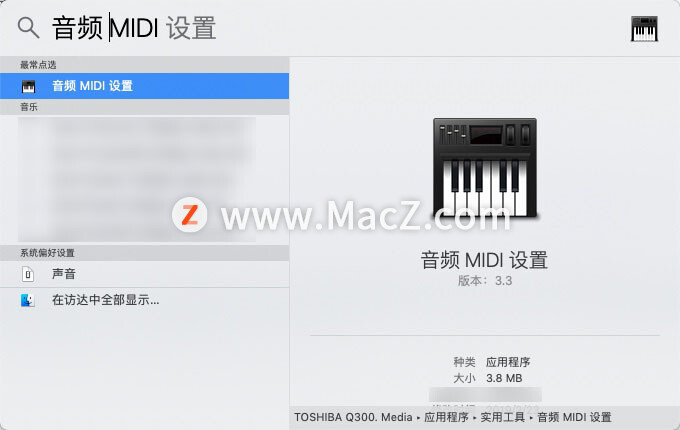
2.开启音讯装置页面后,点击左下角「 」。

3.选择「创建多重输出装置」。
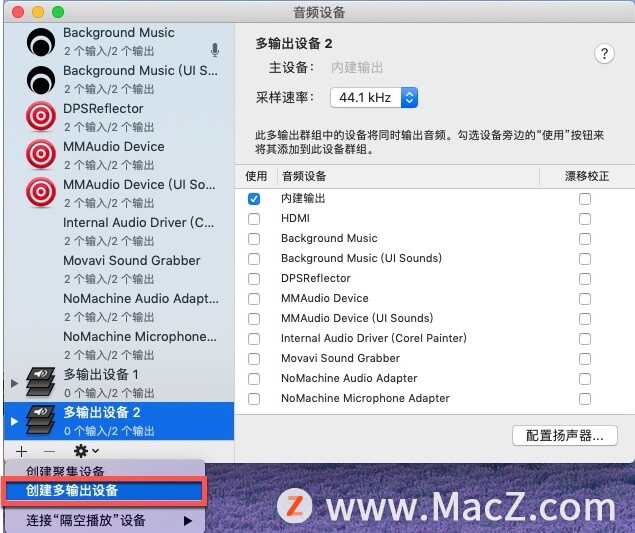
接下来步骤,先教大家如何让 Mac 和 AIrPods 同时输出音乐,下一步再教大家通过两副 AIrPods 蓝牙耳机同时输出。
通过电脑和蓝牙耳机同时输出
右侧同时勾选电脑音频和AIrPods设备,左侧将多重输出项目名称改为「电脑 AIrPods」。
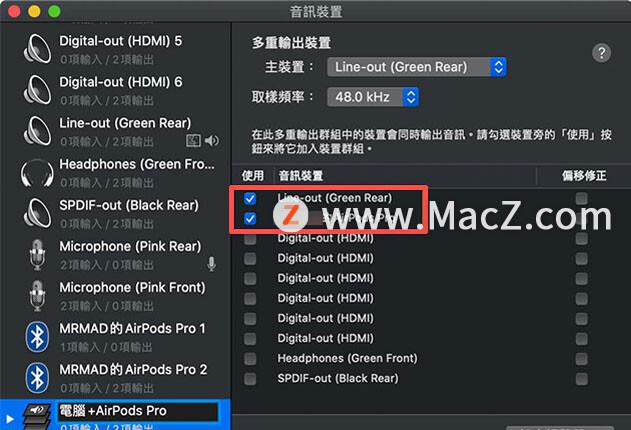
Mac上简单实用的日历管理工具:EzyCal
EzyCal for Mac是一款Mac上的日历管理和提醒工具。它不仅仅是一个普通的日历,同时还是一款事件和提醒创建工具,拥有美丽的日历视图和提醒应用功能。可以快速的建议一个日历提醒项目,操作简单功能实用。
新增和设置完成后,就可通过桌面音频选择刚新增的设备项目,在 Mac 电脑上播放音乐试试,就能够通过电脑本身喇叭和 AIrPods 蓝牙耳机同时输出音乐。
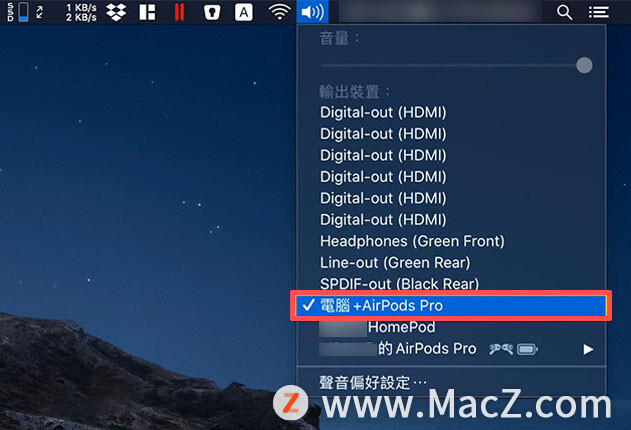
通过两副蓝牙耳机/喇叭同时输出
想要让Mac 输出两副蓝牙耳机或两台蓝牙喇叭,那可以通过底下方式设置。
同样点选左下角「 」,并勾选要同步的蓝牙设备,范例已两副 AIrPods 为举例,最后从左侧更改多重设备名称。
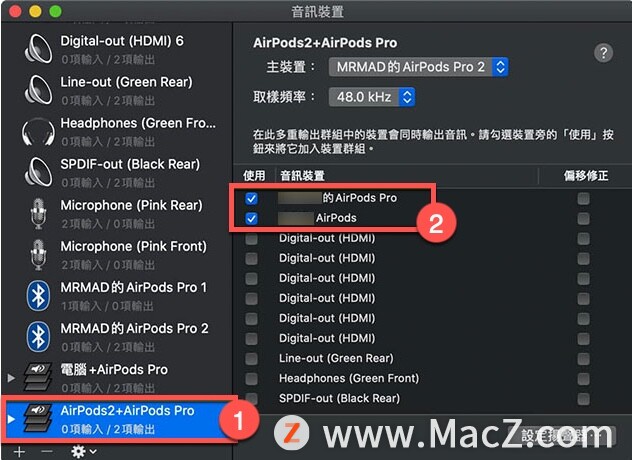
刚开始 AIrPods 可能只会有其中一副会有声音,另一款 AIrPods 会没办法输出声音,?需要先点开桌面音讯清单,先轮流点选一次AIrPods 设备(确认设备电量都有抓到即可)。

最后再点击「AIrPods AIrPods」多重输出项目,就能够正常让两副 AIrPods 蓝牙耳机可同步输出音乐,至于蓝牙喇叭同样也是相同设置。
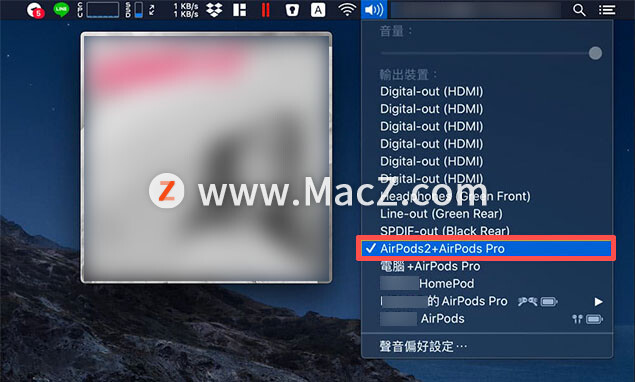
以上就是小编今天为大家分享的内容,希望对您有所帮助,想了解更多关于Mac相关知识,请关注我们吧!
如何使用 AirDrop 将 MAC 中的照片整理好,并上传到 iPhone 的相册中?
iPhone 用户最常遇到就是空间不足的问题,而空间不足并不是因为APP安装太多,而是因为相片太多的关系,虽然说Apple有提供iTunes的功能,让用户可以管理手机中的相片,但相信许多朋友不但不太会用,也不怎爱用,且透过iTunes把MAC中的相片同步至iPhone时,iPhone却只能浏览无法删除,真的是相当的不便。



![[MAC] 小技巧– 有边打边,轻松打出不会念的字](https://diannao-1300951004.cos.ap-guangzhou.myqcloud.com/images/2025/03/2082851322846801796.png)


